Содержание
5 советов, которые вы можете попробовать, если ваш iPad 5/Pro/Air/Mini не включается
Обновлено Сомей Лиам / 23 февраля 2021 г. 15:30
My iPad не включается после полного разряда батареи, как решить эту проблему? » Когда экран iPad черный, он находится в спящем режиме. Он ждет, пока вы нажмете кнопку «Домой» или кнопку питания, чтобы активировать экран блокировки. Однако некоторые люди могут обнаружить, что iPad не включается независимо от того, как вы нажимаете кнопку. В этом посте мы поделимся несколькими советами, которые помогут вам избавиться от проблемы, из-за которой iPad не включается.
Список руководств
- Часть 1: Почему мой iPad не включается
- Часть 2: Как исправить мой iPad не включается
1. Почему мой iPad не включается
Самая распространенная причина того, что iPad не включается, это разряженная батарея. Большую часть времени ваш iPad автоматически приостанавливает процессы через несколько минут без какого-либо прикосновения. Однако, если активное приложение блокирует его, ваш iPad быстро истощится.
Однако, если активное приложение блокирует его, ваш iPad быстро истощится.
На самом деле, даже ваш iPad находится в спящем режиме, он использует заряд батареи для проверки уведомлений и запуска фоновых приложений.
2. Как исправить мой iPad не включается
Что делать, если iPad не включается? Если ваш iPad Pro / Mini / Air не включается, попробуйте несколько советов, чтобы решить эту проблему.
Совет 1: зарядка iPad
Первое, что вы должны сделать, это зарядить iPad, если он отказывается включаться. Подключите один конец кабеля молнии, прилагаемый к вашему iPad, к вашему устройству, а другой конец — к порту зарядного устройства. Затем подключите зарядное устройство к источнику питания, а не к компьютеру. Некоторые компьютеры недостаточно мощные, чтобы заряжать iPad, особенно старые машины.
Если батарея iPad разряжена, вы не сможете сразу включить ее. Подождите несколько минут, и вы увидите значок зарядки на экране вашего iPad. Затем включите свой iPad, нажав Питания кнопку.
Совет 2: принудительная перезагрузка iPad
Сбой программного обеспечения — довольно распространенная проблема, из-за которой iPad отказывается включаться. В таком случае, самый простой способ исправить это — принудительная перезагрузка. Это очистит ненужную память вашего устройства.
На iPad Pro 2018 / 2019:
Нажмите Увеличение громкости кнопку и быстро отпустить, нажмите Уменьшение громкости кнопку и быстро отпустите. Затем удерживайте Боковую кнопку, пока логотип Apple не появится на экране.
На старых моделях iPad:
Продолжайте нажимать Питания + Главная Кнопки на некоторое время. Когда вы увидите логотип Apple на экране, отпустите комбинацию кнопок.
Совет 3: сброс настроек с iPad с помощью iTunes
iTunes — это не только утилита для резервного копирования данных iPad, но и возможность восстановить iPad до заводского состояния. Это может помочь вам избавиться от iPad, который не включается из-за проблем с программным обеспечением.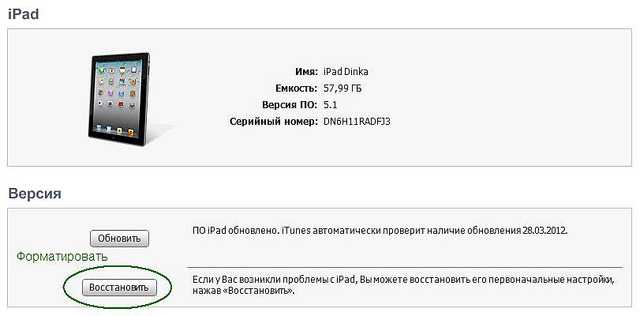
Ниже описано, как отремонтировать iPad, который не включается.
Шаг 1Run ITunes на вашем компьютере и обновите его до последней версии.
Шаг 2Подключите iPad к компьютеру с помощью USB-кабеля. После обнаружения нажмите Устройство значок в левом верхнем углу.
Шаг 3Перейдите в Итоги вкладку и нажмите Восстановление IPad кнопку.
Шаг 4В ответ на запрос введите пароль и следуйте инструкциям на экране, чтобы восстановить iPad до заводского состояния.
Внимание: iTunes сбросит все ваши файлы и настройки на iPad после сброса настроек.
Совет 4: сброс iPad с помощью iCloud
Функция «Найти iPad» — это новый способ сброса iPad. Если вы настроили функцию «Найти iPad» на своем iPad, это удобный способ устранить проблему с iPad.
Шаг 1Откройте браузер, скопируйте и вставьте icloud.com в адресную строку и нажмите Enter ключ, чтобы открыть страницу входа.
Шаг 2Введите Apple ID
и пароль, связанный с вашим iPad, для входа в учетную запись iCloud. Если вы включили двухфакторную аутентификацию, введите код подтверждения.
Шаг 3Нажмите Найти iPad и снова войдите в свой пароль Apple ID. Затем выберите свой iPad из Все устройства области.
Шаг 4Хит Стирать iPad вариант и введите свой пароль, если будет предложено. Это начнет сбрасывать ваш iPad на заводские настройки без проводов. Когда это будет сделано, вы можете включить iPad как новое устройство.
Совет 5: восстановление системы FoneLab iOS
FoneLab iOS Восстановление системы — это универсальное решение для устранения неполадок, когда iPad не включается. Такой как iPad, который не включается, черный экран iPhone и т. д.
- Получите ваш iPad работать нормально с помощью одного клика.
- Исправьте различные проблемы с программным обеспечением в режиме восстановления или режиме DFU.

- Защитите ваши данные и настройки в исходное состояние во время устранения неполадок.
- Совместим со всеми устройствами iOS, включая iPad Pro / Air / Mini / 5.
FoneLab iOS Восстановление системы
FoneLab позволяет переводить iPhone / iPad / iPod из режима DFU, режима восстановления, логотипа Apple, режима наушников и т. Д. В нормальное состояние без потери данных.
Исправить отключенные проблемы системы iOS.
Извлечение данных с отключенных устройств iOS без потери данных.
Это безопасно и просто в использовании.
Бесплатная загрузка Бесплатная загрузка Узнать больше
Как исправить iPad не включается
Шаг 1Установите iOS System Recovery
Загрузите самое простое решение для устранения неполадок iPad и установите его на свой компьютер.
Затем подключите ваш iPad к компьютеру с помощью кабеля молнии. Затем запустите программу, чтобы она распознала ваше устройство, даже если ваш iPad не включается.
Шаг 2Настройка информации об iPad
Выберите Восстановление системы iOS из основного интерфейса и нажмите Start кнопка, чтобы начать устранение неполадок. Следуйте инструкциям на экране, пока не дойдете до информационного окна. Проверьте информацию об iPad и исправьте ее, если она не верна.
Шаг 3Ремонт iPad не включается
Наконец, нажмите Исправить кнопку, чтобы начать загрузку соответствующей прошивки. Тогда он будет ремонтировать ваш iPad автоматически. Через несколько минут, когда процесс будет завершен, выйдите из программы и отключите iPad. Должен включиться как обычно. Более того, все ваши личные файлы, данные и настройки все еще находятся на вашем iPad с исходным состоянием.
Внимание: Мы рекомендуем вам зарядить iPad достаточно после устранения неполадок, так как низкий заряд батареи может привести к повреждению оборудования.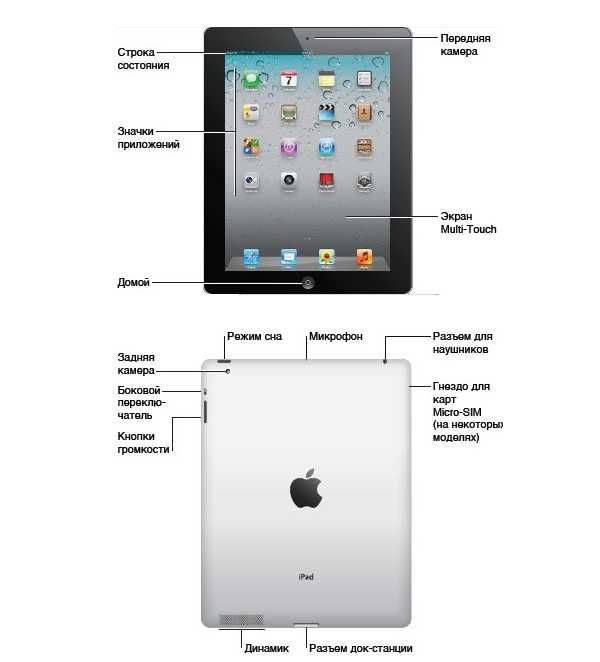
Заключение
Теперь вы должны понимать, что вы можете сделать, когда ваш iPad не включается, и не отвечать, даже если вы нажмете Питания кнопка. К счастью, эта проблема обычно вызвана проблемами с программным обеспечением. Скорее всего, вы можете исправить это самостоятельно, следуя нашему руководству.
FoneLab iOS Восстановление системы, например, может исправить различные проблемы с программным обеспечением, в том числе iPad, который не включается. Если у вас возникли дополнительные проблемы, связанные с тем, что делать, когда ваш iPad не включается, оставьте свое сообщение в области комментариев под этим сообщением.
FoneLab iOS Восстановление системы
FoneLab позволяет переводить iPhone / iPad / iPod из режима DFU, режима восстановления, логотипа Apple, режима наушников и т. Д. В нормальное состояние без потери данных.
Исправить отключенные проблемы системы iOS.

Извлечение данных с отключенных устройств iOS без потери данных.
Это безопасно и просто в использовании.
Бесплатная загрузка Бесплатная загрузка Узнать больше
Не включается iPad mini 3
Заберем отремонтируем и вернем
3790
р
Вызвать курьера
У нас в сервисном центре
3790 р
Записаться
Дисплей
Камера
Микрофон / Динамик
Связь / Соединение
Кнопки
Зарядка / Аккумулятор
Корпус
Другое
Сложный ремонт / Плата
IVESTORE — Сеть сервисных центров №1 по ремонту техники Apple
Мы сеть специализированных сервисных центров центров Apple, которой доверяют ежедневно более 1000 устройств и на то есть очень веские аргументы:
Последние новости
Смотреть всеВсе
08.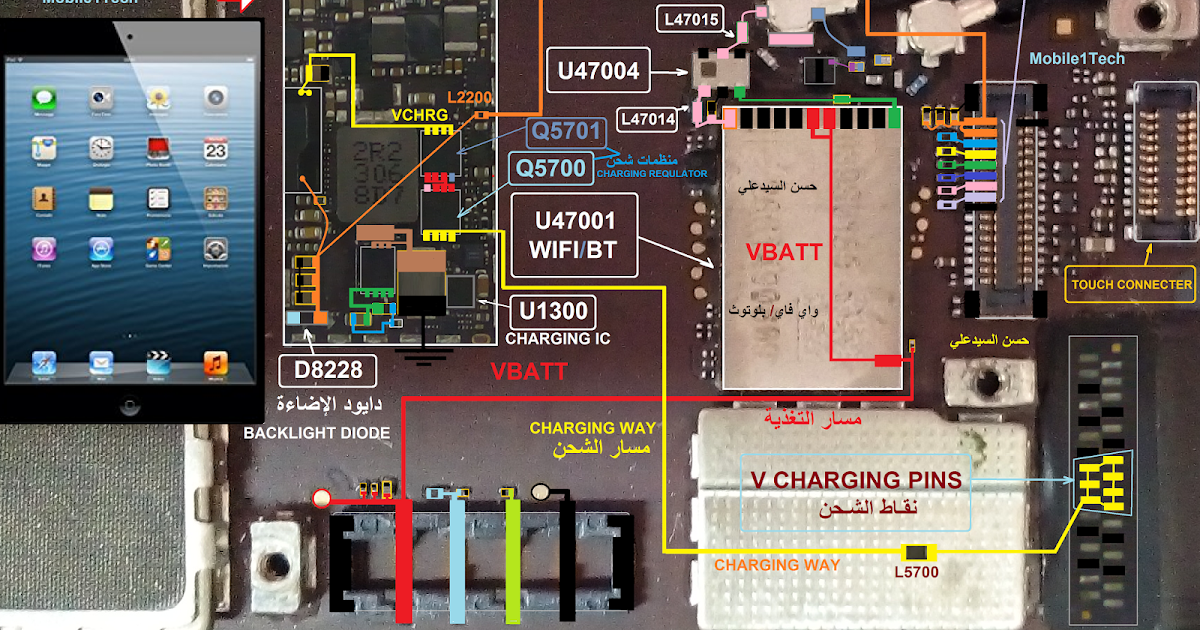 03.2023
03.2023
Скидки до 30% в честь 8 марта
Дорогие наши друзья! Поздравляем вас или ваши прекрасные половинки с 8 марта! Желаем оставаться всегда ярким солнцем в этом мире и быть счастливыми каждый день!
07.03.2023
Каким будет iPhone 15
Apple в этом году представит новую линейку iPhone 15, которая включит в себя четыре модели: 15, 15 Plus, 15 Pro и 15 Pro Max. Одной из главных особенностей новых Айфонов станет наличие Dynamic Island, так называемого «острова», который заменит «челку» в моделях без приставки «про».
22.02.2023
Снижаем цены на 23%
Только один день и только 23 февраля в сети центров IVEstore у вас есть отличный шанс урвать аксессуар по хорошей цене или отремонтировать гаджет со значительной скидкой!
12.12.2022
Выиграй 14 Айфон, AirPods Pro 2 и AirPods 3!
Главный Дед Мороз в этом году приготовил сногсшибательные подарки! Мы объявляем о старте конкурса с мегапризами для всех клиентов сети центров Apple — IVEstore! В прошлом году проводили похожий, результаты и отзывы смотрите в нельзяграме, тогда было очень много эмоций, многие не верили, что могут что-то выиграть, а удача была на их стороне.
18.11.2022
Неделя мощных скидок в IVEstore
По традиции ноября мы отправляем вас в космос низких цен и больших скидок. Ровно неделю вас ждет целый небосвод выгодных предложений и мы не поднимали для этого цены, чтобы потом опустить, все честно!
28.10.2022
Страшные скидки до 90%
Ночь Хеллоуина — это не только повод для того, чтобы изменить свой повседневный образ и преобразиться на очередной тусовке, но и возможно хорошо сэкономить
08.09.2022
Предзаказ iPhone 14 в Москве и Московской области
Это случилось, Apple анонсировала новые 14 Айфоны которых официально в России не будет, но это не проблема. Команда IVEstore уже готовится поставить первые гаджеты как только они появятся в продаже. По планам iPhone 14, iPhone 14 Plus и iPhone 14 Pro будут доступны уже с 16 сентября, а iPhone 14 Pro Max с 7 октября.
16.08.2022
Скачать Сбербанк на Айфон теперь можно официально
Скачать приложение Сбербанка на Айфон с сегодняшнего дня можно полностью официально. СБЕР повторил практику другого банка, находящегося под санкциями и выпустил дубль своего продукта на яблочные гаджеты!
15.08.2022
Новый центр Apple — IVEstore открылся в Москва-Сити!
Друзья! Сеть сервисных центров IVEstore стремительно растет и уже сегодня мы готовы объявить о открытии нового флагманского центра в Москва-Сити
10.08.2022
Работа в IVEstore
В связи с расширением сети центров Apple – IVEstore мы объявляем о открытии вакансий на позиции администратора центра и инженера техники Apple.
09.08.2022
Цена 14 Айфона в России будет рекордной
Мы с вами находимся в очень интересной ситуации, когда цена 14 Айфона будет выше на 100-200 тысяч предшественника и при таком колоссальном разрыве его все равно будут покупать, потому, что это статус.
08.08.2022
Чем отличается Айфон РОСТЕСТ от Параллельного импорта
Очень часто, при выборе нового Айфона мы обращаем внимание на его цену, так как она может отличаться на порядок между официальными ритейлерами и так называемым «серыми магазинами». До весны 2022 года, многие делали свой выбор в пользу так называемых телефонов «РОСТЕСТ», так как это был негласный знак качества. Мол и гарантия будет, и то, что они имеют официальный статус. Но по факту это всегда была переплата за бюрократию, так как гарантийных случаев у яблочной техники крайне мало, а все остальные поломки попадали под классический ремонт.
Специалист только что освободился и готов перезвонить!
Не тратьте время на поиск, специалист IVEstore за 1.5 минуты ответит на все ваши вопросы
X
Ваше имя*
Ваш телефон*
Отправляя сведения через электронную форму, вы даете согласие на обработку, сбор, хранение и передачу третьим лицам представленной Вами информации на условиях Политики конфиденциальности.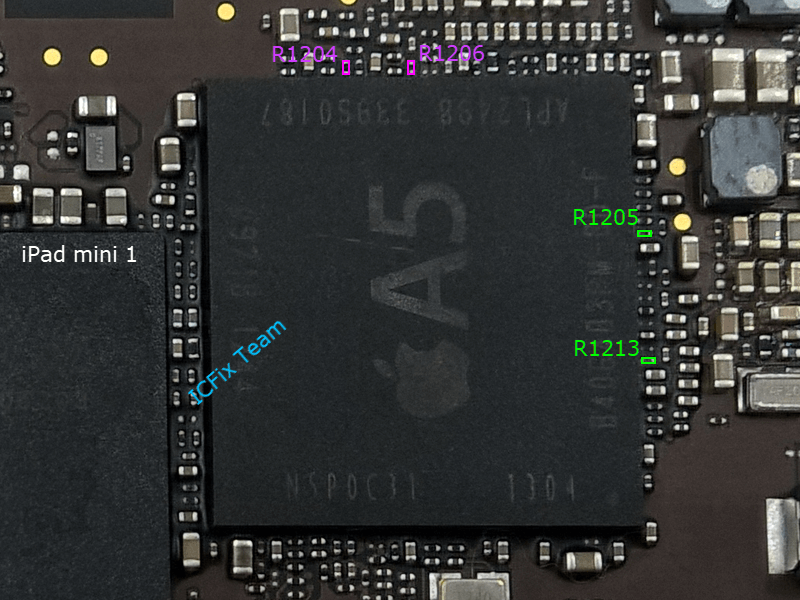 *
*
Обменяй на новый дешевле ремонта«Узнать стоимость»Вам доступен бонус
8 вещей, которые вы можете сделать, если ваш iPhone/iPad не включается
• Подано в: Ремонт системы iPad • Проверенные решения
Исходя из ведущего, всемирно известного бренда; iPads были замечены в руках многих. Тем не менее, время от времени пользователи iPad заявляют о некоторых проблемах, связанных с работой устройства. Одним из распространенных разоблачений является то, что iPad не включается, когда пользователи сталкиваются с мертвым черным экраном. Несмотря на то, что Apple известна своими высококачественными услугами, таких сбоев случается немного. iPad не включается, на что пользователи часто жалуются. В этой статье предлагается формула, позволяющая решить проблему, из-за которой iPad не включается.
При подготовке к устранению проблемы с iPad не включается, вам нужно изучить несколько вещей. Для начала убедитесь, что на вашем iPad нет аппаратных проблем. Если окажется, что вы используете неоригинальный кабель, есть вероятность, что батарея вашего iPad не получает достаточно энергии для его включения. Поэтому убедитесь, что батарея вашего iPad работает без дефектов.
Если окажется, что вы используете неоригинальный кабель, есть вероятность, что батарея вашего iPad не получает достаточно энергии для его включения. Поэтому убедитесь, что батарея вашего iPad работает без дефектов.
Иногда порт зарядки может быть неисправным. Иногда, когда мой iPad не включается, я проверяю, легко ли он заряжается или нет. Но если неисправность точки зарядки не позволяет вашему iPad заряжаться должным образом, попробуйте заглянуть в порт зарядки на наличие физических повреждений.
После того, как вы закончите проверку оборудования, вы можете выполнить следующие шаги и исправить , iPad не включит проблему .
- Часть 1: 8 методов для iPad не включается
- Часть 2: восстановление системы iPad после включения iPad
Часть 1: 8 методов для iPad не включается
1. Перезагрузить
Есть три быстрых шага, чтобы перезагрузить и исправить проблему, когда iPad не включается.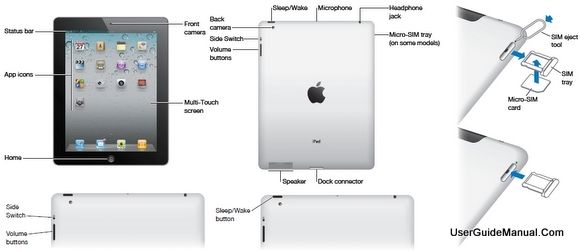 Все, что вам нужно сделать, это:
Все, что вам нужно сделать, это:
Шаг 1: Найдите кнопку «Режим сна/Пробуждение» на краю iPad. Нажмите и удерживайте эту кнопку в течение примерно пяти секунд, пока на экране не отобразится «Slide to power off».
Шаг 2: Проведите пальцами по экрану, чтобы сдвинуть его вправо и выключить iPad.
Шаг 3: Отложите iPad на некоторое время, а затем нажмите и удерживайте кнопку «Режим сна/Пробуждение». Может быть, около 3 секунд, и ваш iPad включится. После появления логотипа Apple еще через 5 секунд появится экран блокировки.
В случае, если ваш iPad завис, он может не отображать сообщение «слайд, чтобы выключить». Ну, вы можете использовать метод принудительной перезагрузки. Просто удерживайте кнопку «Режим сна/Пробуждение» в течение 20 секунд, и iPad выключится без какого-либо уведомления. Через некоторое время включите iPad.
2. Зарядка iPad
Как бы глупо это ни звучало, зарядка вашего iPad действительно может решить проблему, когда iPad не включится. Иногда просто разряженная батарея приводит к тому, что iPad не включается. Просто подключите его к сети и подождите, пока ваш iPad перезагрузится. Тем не менее, шаги по зарядке и устранению проблемы, при которой iPad не включается, приведены ниже:
Иногда просто разряженная батарея приводит к тому, что iPad не включается. Просто подключите его к сети и подождите, пока ваш iPad перезагрузится. Тем не менее, шаги по зарядке и устранению проблемы, при которой iPad не включается, приведены ниже:
Шаг 1: Подготовьте все необходимое для зарядки вашего iPad. Вам понадобится ваш iPad, разъем для шнура и адаптер питания.
Шаг 2: Подсоедините USB-кабель к USB-разъему разъема док-станции, чтобы включить его в розетку и зарядить iPad.
Шаг 3: Теперь подключите его к iPad и включите вилку, чтобы ваш iPad включился.
3. Аппаратный сброс
В редких случаях стандартный перезапуск может оказаться не совсем полезным. Использование аппаратного сброса для исправления ситуации, когда iPad не включится, было бы мудрым решением. Аппаратный сброс вашего iPad очистит память, используемую приложениями, работающими в операционной системе. Но не ваши данные, ваши данные надежно защищены. Таким образом, эта техника позволяет вашему iPad начать новую жизнь. Аппаратный сброс принудительно перезагружает ваш iPad. Вам необходимо выполнить следующие шаги, чтобы полностью перезагрузить iPad и избежать зависшего черного экрана.
Таким образом, эта техника позволяет вашему iPad начать новую жизнь. Аппаратный сброс принудительно перезагружает ваш iPad. Вам необходимо выполнить следующие шаги, чтобы полностью перезагрузить iPad и избежать зависшего черного экрана.
Шаг 1: Одновременно нажмите и удерживайте кнопку «Домой» и кнопку включения/выключения.
Шаг 2: Даже после появления ползунка продолжайте удерживать кнопки, пока экран не станет черным.
Шаг 3: Когда появится логотип Apple, отпустите кнопки, и iPad перезагрузится в обычном режиме.
4. Переведите iPad в режим восстановления
Если перезагрузка или перезапуск не помогают, то нужно немного отойти в сторону. С помощью iTunes переведите iPad в режим восстановления. Находясь в режиме восстановления, вы можете восстановить и обновить его с помощью iTunes.
Шаг 1: Во-первых, вам нужно запустить iTunes в вашей системе. С помощью кабеля USB подключите его к вашей системе.
С помощью кабеля USB подключите его к вашей системе.
Шаг 2: Затем подключите iPad к системе, удерживая нажатой кнопку «Домой». Продолжайте нажимать, пока iTunes не распознает ваше устройство.
Шаг 3: Как только ваше устройство будет обнаружено, iTunes выполнит поиск ошибки и отобразит сообщение. Чтобы устранить проблему, из-за которой iPad не включается, просто выберите вариант восстановления или обновления.
5. Переведите его в режим DFU
Другой вариант — режим DFU для исправления iPad, который не будет беспокоить вас. Режим DFU, также известный как обновление прошивки устройства, обычно используется при обновлении устройства до новой версии ios. С помощью этих простых шагов можно перевести свой iPad в режим DFU.
Шаг 1: Как и в предыдущем способе, подключите iPad к системе. Но нажмите кнопку домой и кнопку питания одновременно.
Шаг 2: Удерживайте кнопки в течение 10 секунд или до тех пор, пока на экране не появится логотип Apple.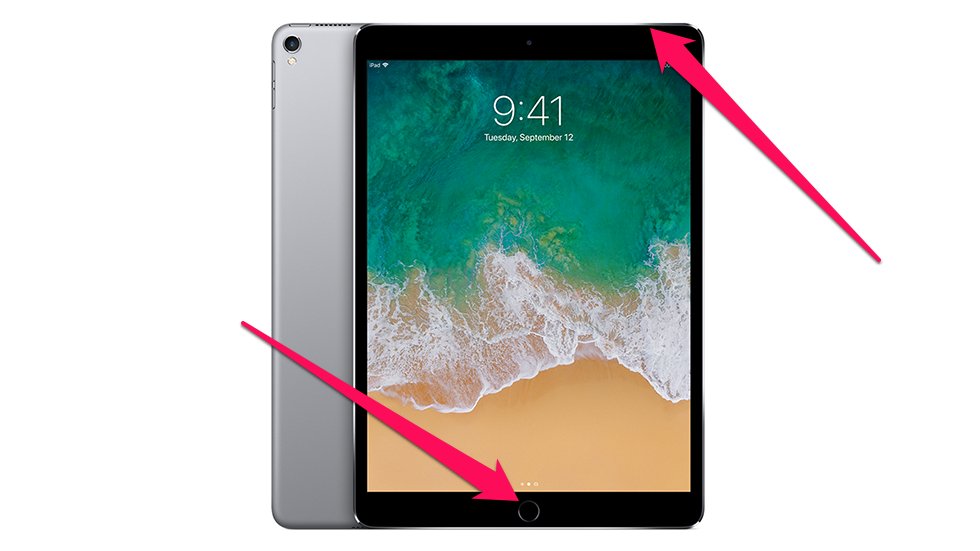
Шаг 3: Затем медленно отпустите кнопку питания, продолжая нажимать кнопку «Домой» еще на 10-15 секунд. Вы успешно вошли в режим DFU, подключитесь к iTunes и обновите прошивку.
6. Восстановить с помощью iTunes
Помимо предоставления вам хороших мелодий, iTunes также может помочь в восстановлении вашего iPad. Это также помогает, когда ваш iPad не включается. Выполните следующие действия, чтобы включить iPad.
Шаг 1: Подключите iPad к системе и запустите iTunes.
Шаг 2: Перейдите на страницу сводки вашего устройства и выберите «восстановить резервную копию».
Затем нажмите кнопку восстановления во всплывающем окне.
7. Попробуйте другой компьютер
При опробовании некоторых из упомянутых решений вам необходимо использовать свой компьютер. И есть вероятность, что ваш компьютер неисправен и не может решить проблему с iPad. Иногда iTunes не может распознать подключенное устройство.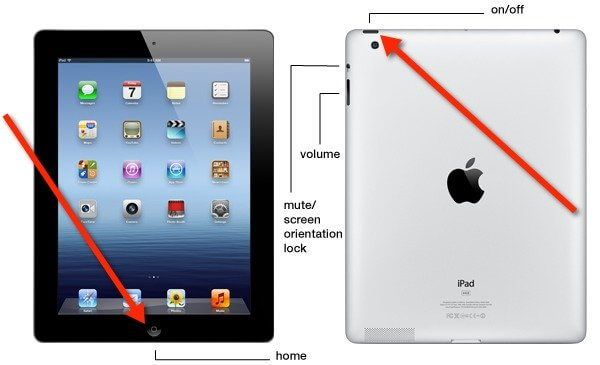 Важно убедиться, что их iTunes последней версии. Наряду с последней версией iTunes убедитесь, что программное обеспечение Mac или Windows для ПК обновлено до последней версии. Независимо от этих мер, ваш компьютер может оказаться бесполезным. Что ж, попытка починить iPad с помощью другого ПК может принести результаты в вашу пользу.
Важно убедиться, что их iTunes последней версии. Наряду с последней версией iTunes убедитесь, что программное обеспечение Mac или Windows для ПК обновлено до последней версии. Независимо от этих мер, ваш компьютер может оказаться бесполезным. Что ж, попытка починить iPad с помощью другого ПК может принести результаты в вашу пользу.
8. Обратитесь за помощью к APPLE
Независимо от этих быстрых исправлений, если ваш iPad все еще завис, лучше всего посетить магазин APPLE. Найдите один из ближайших магазинов и почините свой iPad. Или вы можете обратиться в авторизованный центр ремонта iPad, если ваш iPad не включается, и они могут вам помочь.
Часть 2: восстановление системы iPad после включения iPad
Когда ваш iPad был успешно включен, следующее, что вам нужно сделать, это исправить систему iPad. Должно быть что-то не так с системой iPad, из-за которой iPad не может включиться. Чтобы исправить систему iOS, dr.fone — iOS System Recovery — лучшее программное обеспечение для этого.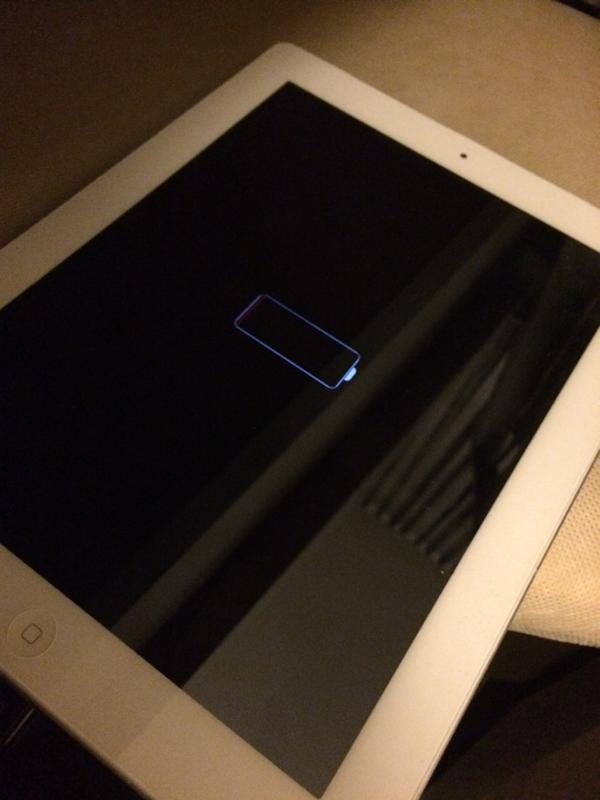 Это помогает в решении некоторых часто возникающих проблем, таких как не только iPad не включается, но и
Это помогает в решении некоторых часто возникающих проблем, таких как не только iPad не включается, но и
iPhone/iPad становится черным экраном, красным или синим экраном;
iPad/iPhone застрял в режиме восстановления или подключился к режиму iTunes;
iPhone/iPad завис и вообще не отвечает;
iPhone/iPad не может скользить для разблокировки или выключения питания;
iPhone/iPad застрял в логотипе Apple или в непрерывном цикле с логотипом Apple и так далее. Вы можете загрузить его на свой компьютер, чтобы защитить систему iPhone/iPad.
Бесплатная загрузка Бесплатная загрузка
iPad не включается: как исправить?
Если у вас есть планшет Apple, и случилось так, что ваш iPad не включается , вам не стоит беспокоиться. Почти всегда у этого есть решение, и лучше всего то, что вы можете сделать это самостоятельно. Вот почему в следующей статье мы собираемся описать возможные причины и их решения, чтобы вы могли снова включить свой iPad.
Содержание
- 1 Что делать, если iPad не включается?
- 1.1 Решение №1. Попробуйте принудительно перезагрузить iPad
- 1.2 Решение №2. Попробуйте зарядить iPad
- 1.3 Решение №3. Перезагрузите компьютер с помощью специальных программ
- 1.4 Решение №4. Восстановление заводских настроек ваш iPad
- 1.5 Решение № 5. Попробуйте восстановить программное обеспечение iOS без потери данных
- 1.6 Решение № 6. Обратитесь к специалисту Apple
Ни один из созданных в мире планшетов не является неразрушимым или защищенным от повреждений из-за чего он больше не включается. Но вы не должны беспокоиться, первое, что вам нужно сделать, это провести предварительную диагностику возможных причин и способов ее устранения. Как правило, проблемы, из-за которых iPad не включается, — это 2: 9.0003
- Для внутренних проблем: Возможен сбой при выполнении какого-либо процесса запуска системы.
 Возможно, вы обновили свою операционную систему и во время этого система зависла, в связи с чем iPad не включается .
Возможно, вы обновили свою операционную систему и во время этого система зависла, в связи с чем iPad не включается . - При внешних проблемах: Это проблемы, вызванные неисправностью экрана или батареи, поскольку они неисправны или уже изношены.
Еще одна из наиболее распространенных проблем системного уровня, которая может случиться, заключается в том, что iPad получил обновление или восстановление системы и во время этого процесса завис, в результате чего Планшет не запускается.
Любая из этих проблем имеет решение, и вы можете сделать это самостоятельно, шаги, которые вы должны предпринять, следующие:
Решение №1. Попробуйте принудительно перезагрузить iPad
Первое, что рекомендуется сделать, это принудительно перезагрузить iPad, независимо от того, какая у вас модель, будь то iPad Pro, iPad Mini, iPad Air или iPad Basic. .
Это заставит ваше устройство выполнить сброс системы и снова включиться.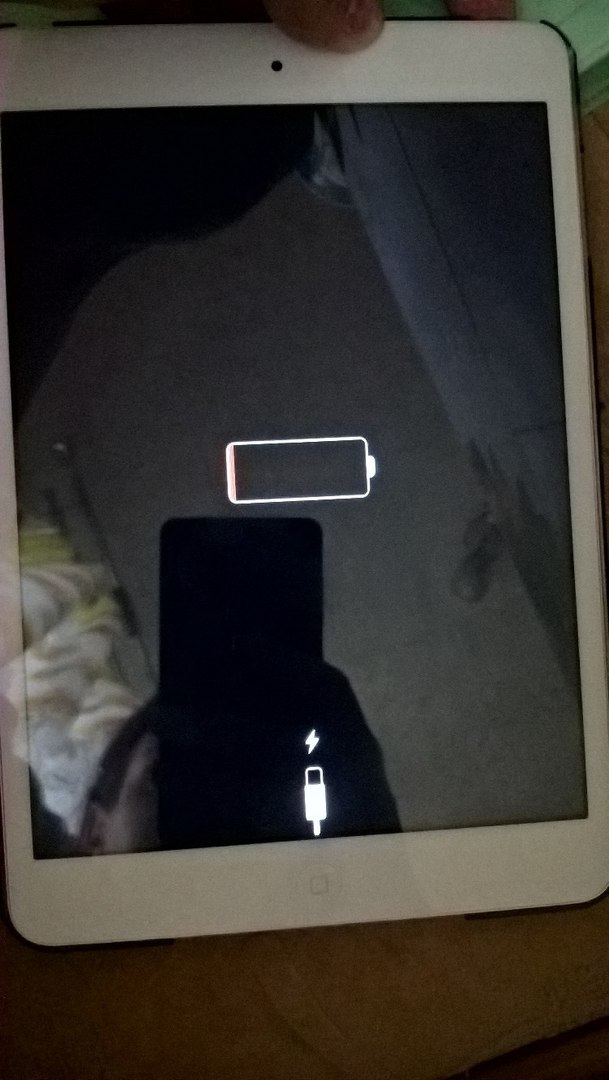 Этот метод работает для любой модели планшета Apple. Вам просто нужно выполнить шаги, которые мы указываем:
Этот метод работает для любой модели планшета Apple. Вам просто нужно выполнить шаги, которые мы указываем:
- Если у вас есть планшет без кнопки «Домой»
Нажать и отпустить кнопку увеличить громкость в верхней части команды > затем нажать и отпустить другую кнопку громкости > для завершения нажать верхнюю кнопку Планшета до его перезагрузки.
- Если у вас есть другая модель с кнопкой «Домой» или «Пуск»
Если на вашем планшете он есть нажмите форма Одновременная домашняя кнопка и боковая сверху команды. Держите их нажатыми в течение 10 секунд , пока на экране не появится логотип Apple.
Решение № 2: Попробуйте зарядить iPad
Если предыдущий метод не сработал, перейдите к следующему, который заключается в включении iPad с помощью адаптера питания. Вы можете сделать это, чтобы проверить, не включается ли ваш iPad, потому что он остался на 0% заряда, а вы этого не осознавали. Хотя это кажется очевидным, это не так, поскольку этот случай произошел со многими людьми.
Вы можете сделать это, чтобы проверить, не включается ли ваш iPad, потому что он остался на 0% заряда, а вы этого не осознавали. Хотя это кажется очевидным, это не так, поскольку этот случай произошел со многими людьми.
Если примерно через 60 минут iPad по-прежнему предлагает подключить зарядное устройство, попробуйте подключить другой USB-кабель и, если он по-прежнему не включается , замените адаптер питания. Это может решить вашу проблему, поскольку, если какой-либо из этих аксессуаров испортится или перестанет работать, ваш iPad никогда не будет заряжаться или включаться.
Решение №3: Перезагрузите компьютер с помощью специальных программ
Если вам ничего не помогло, то пора прибегнуть к программам сброса устройства, среди них самая известная Tenorshare ReiBoot. Вам просто нужно сделать следующее:
- Загрузите программу на свой Mac или ПК с Windows и установите ее> затем подключите iPad к компьютеру.

- Как только устройство будет обнаружено, вам будет представлено меню параметров, в котором вы должны выбрать « Перевести в режим восстановления». > Оно автоматически станет активным, как только вам будет представлен экран iTunes.
- Чтобы закончить, после окончания ожидания выберите опцию « выйти из режима восстановления », и ваш iPad загрузится в обычном режиме. Это должно решить проблему, когда ваш iPad не включается.
Решение №4. Восстановление заводских настроек iPad
Если у вас все еще есть та же проблема, и ваш планшет iPad не отвечает, пришло время вернуться к заводским настройкам. Для этого вам просто нужно сделать следующее:
Войдите в свой компьютер и откройте iTunes > подключите iPad к компьютеру через USB-кабель > вам автоматически будет представлено изображение устройства, что означает, что компьютер распознал iPad.
Нажмите для опции «Ваш заказ », расположенной в левой части экрана > Затем справа появится окно с меню с 2 вариантами > выберите « Восстановить iPad ».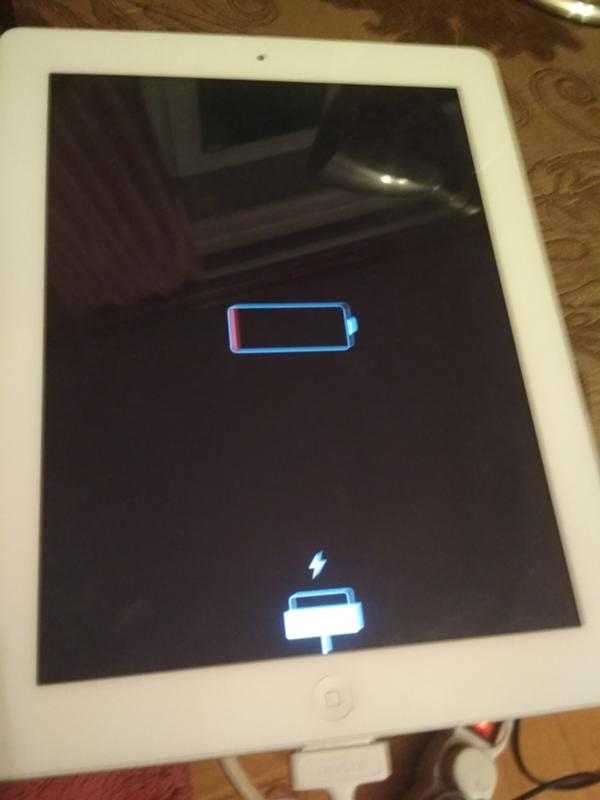
Как только весь этот процесс будет выполнен, iTunes автоматически начнет восстановление заводских настроек iPad. В конце процесса он будет таким же, как и при покупке, поэтому вам придется выполнить настройку снова.
Решение # 5: Попробуйте восстановить программное обеспечение iOS без потери данных
Если предыдущий вариант вам не помог, не волнуйтесь, вы можете попробовать следующий, который состоит из восстановления операционной системы iOS на вашем iPad. Для этого необходимо скачать программу под названием Tenorshare ReiBoot Pro и самое лучшее, что она не сотрет информацию, хранящуюся на вашем устройстве. Вам просто нужно сделать следующее:
Откройте программу> подключите свой ipad через USB-кабель> после обнаружения устройства нажмите на опцию «Восстановить операционную систему» > Затем нажмите кнопку « Восстановить »> подождите, пока программа обнаружит доступную для вашего устройства прошивку iOS> затем вам просто нужно выбрать опцию « Скачать » и подождать несколько минут.


 Возможно, вы обновили свою операционную систему и во время этого система зависла, в связи с чем iPad не включается .
Возможно, вы обновили свою операционную систему и во время этого система зависла, в связи с чем iPad не включается .